Dalam proses bekerja, membandingkan dua fail Word untuk mengesan perbezaan adalah sangat penting. Artikel ini akan membimbing anda cara membandingkan dengan cepat dan ringkas!
 |
Membandingkan dua fail Word bukan sahaja membantu menyemak perubahan dan persamaan antara versi tetapi juga memastikan ketepatan dan integriti data. Apabila menerima berbilang draf dengan kandungan yang sama, membandingkan membantu anda meringkaskan perubahan dengan cepat dan mengekalkan bahagian yang tidak diedit. Ini amat berguna apabila membandingkan laporan, projek atau dokumen penting yang telah disunting berkali-kali.
Arahan untuk membandingkan 2 fail Word menggunakan Bandingkan
Membandingkan perbezaan antara dua fail Word menjadi lebih mudah dan berkesan apabila anda menggunakan ciri Bandingkan Microsoft Word. Berikut ialah arahan terperinci untuk melakukan ini dengan mudah dan tepat:
Langkah 1: Mula-mula, buka fail Word pertama yang anda ingin bandingkan. Pada bar alat, pilih tab "Semak" dan kemudian klik "Bandingkan" untuk memulakan proses.
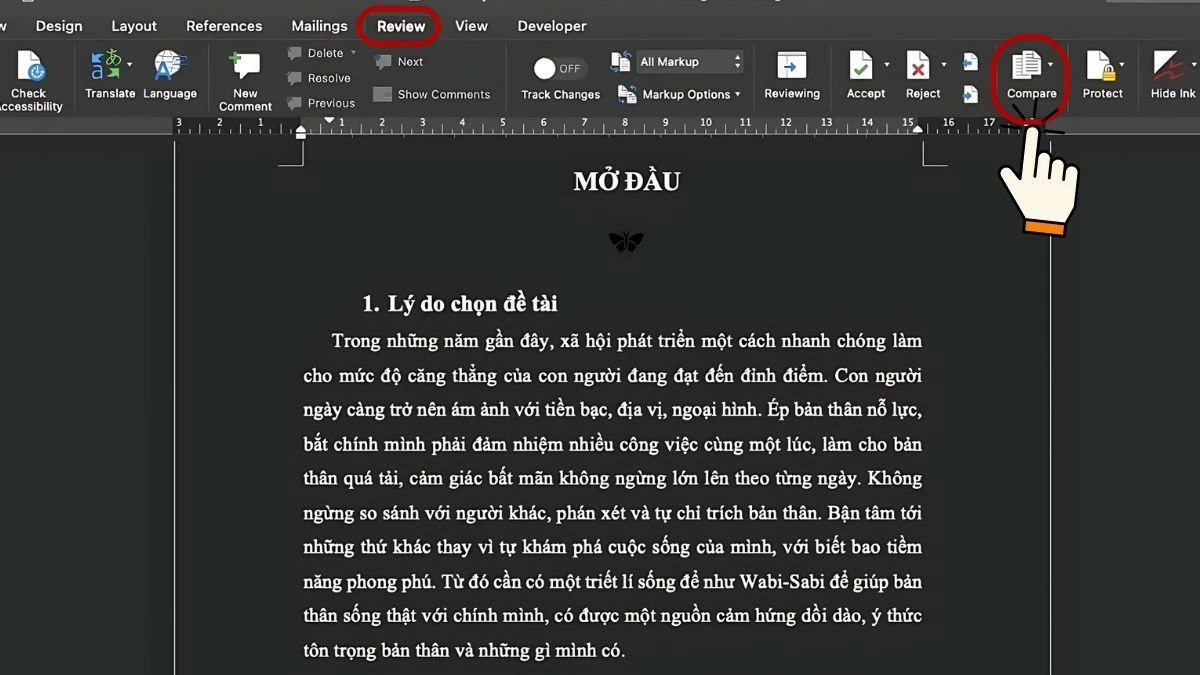 |
Langkah 2: Seterusnya, dalam menu lungsur, pilih "Bandingkan Dokumen" untuk membuka kotak dialog perbandingan.
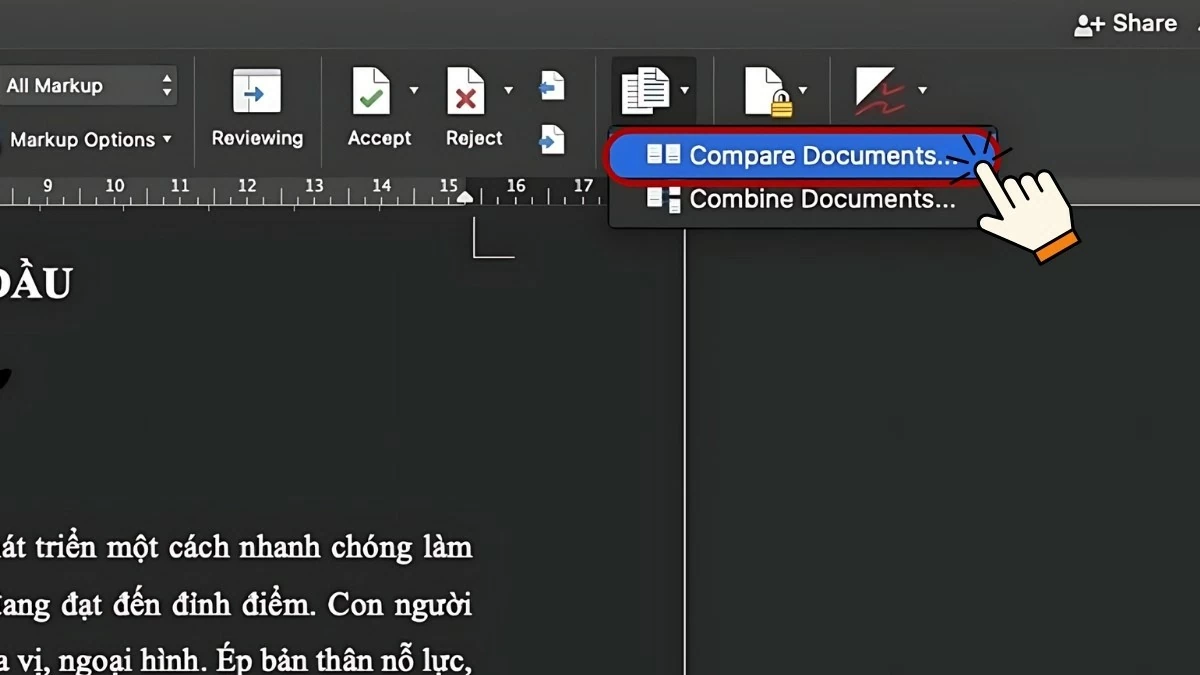 |
Langkah 3 : Dalam bahagian "Dokumen asal", fail pertama akan dibuka. Untuk menambah fail Word kedua untuk dibandingkan, klik pada ikon folder di sebelah "Dokumen yang disemak".
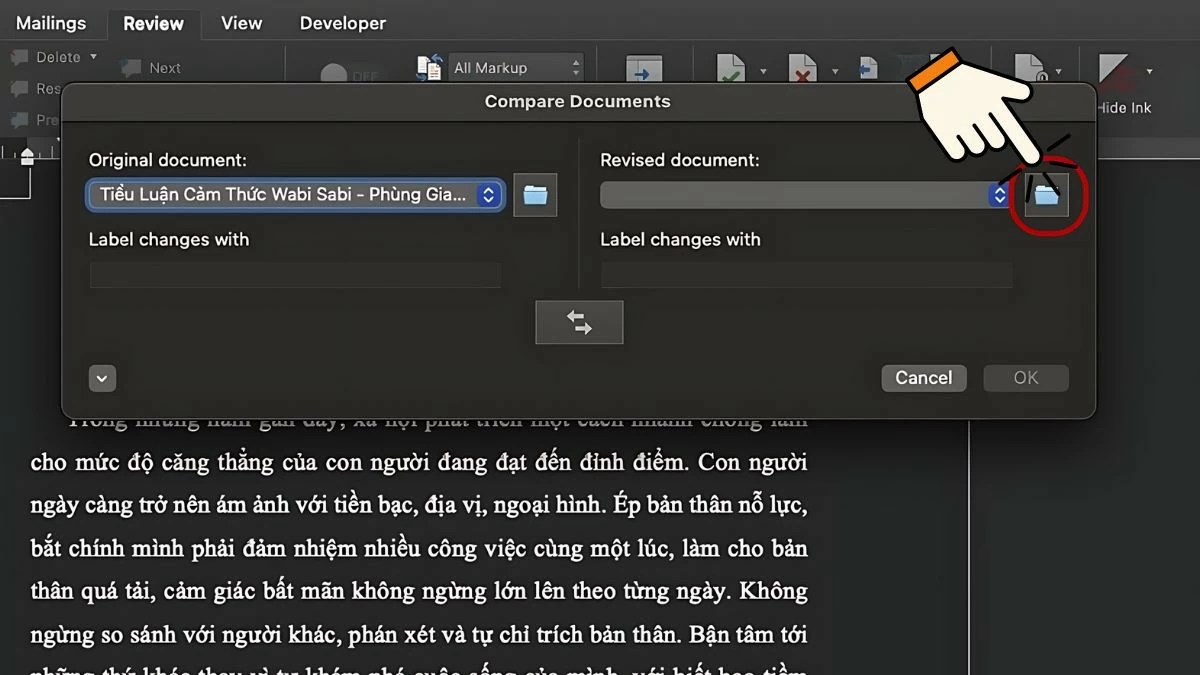 |
Langkah 4: Cari dan pilih fail Word kedua untuk dibandingkan, kemudian klik "Buka".
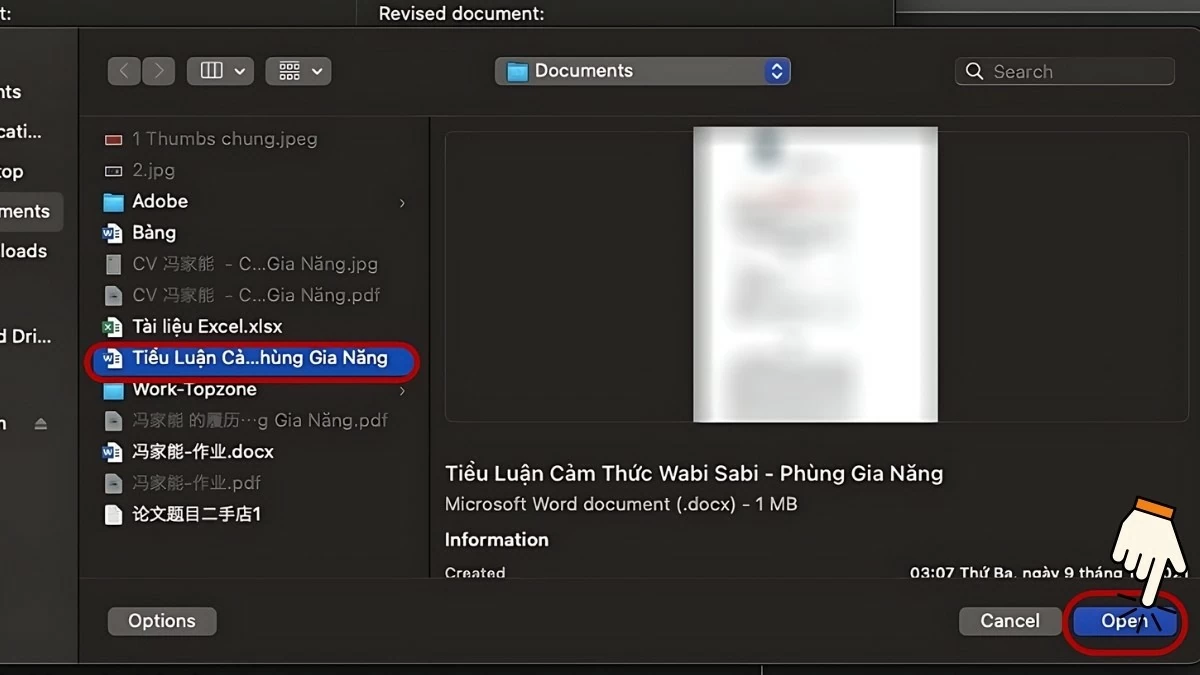 |
Langkah 5: Klik "OK" untuk mengesahkan dan memulakan proses perbandingan.
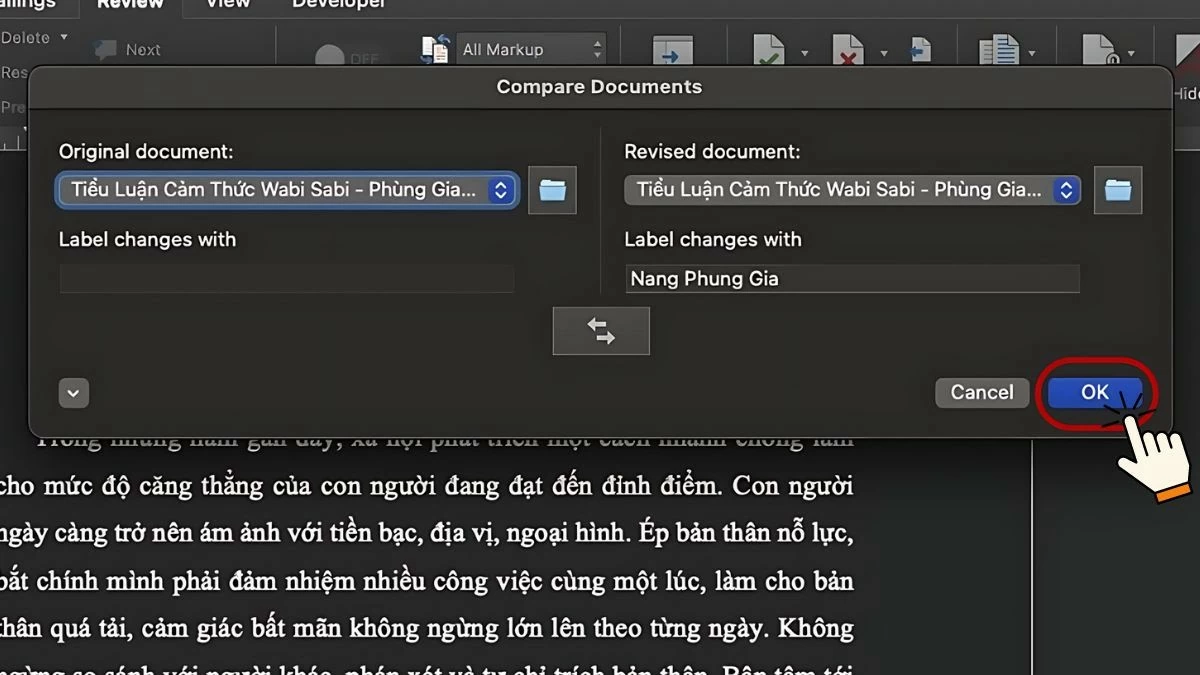 |
Langkah 6: Microsoft Word secara automatik akan membandingkan dan membezakan perbezaan antara kedua-dua fail. Keputusan akan dipaparkan secara terperinci, dengan perbezaan dan persamaan ditandakan dengan jelas, memudahkan anda menyemak perubahan antara dokumen.
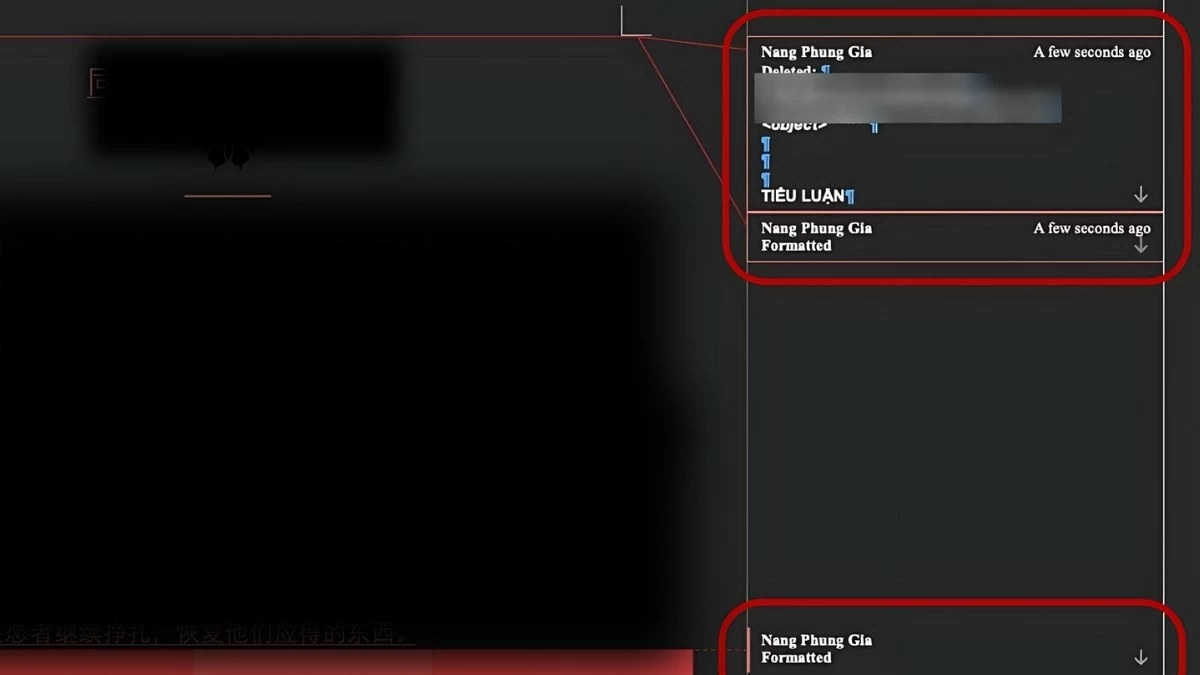 |
Arahan untuk membandingkan 2 fail Word dalam talian
Jika anda tidak mempunyai Microsoft Word, anda boleh menggunakan alatan dalam talian untuk membandingkan perbezaan antara dua fail Word. Ini adalah helah yang berguna dan popular dengan ramai orang. Anda boleh menggunakan alatan dalam talian yang mudah seperti CopyLeaks atau Diffchecker. Berikut ialah arahan terperinci untuk melakukan proses ini:
Cara menggunakan alat CopyLeaks
Berikut ialah langkah khusus untuk membandingkan dua fail Word dalam talian menggunakan CopyLeaks:
Langkah 1: Pergi ke tapak web CopyLeaks di https://copyleaks.com/. Jika anda sudah mempunyai akaun, log masuk dengan e-mel dan kata laluan anda. Jika anda tidak mempunyai akaun, daftar dan ikuti arahan pengaktifan akaun yang dihantar melalui e-mel untuk melengkapkan proses.
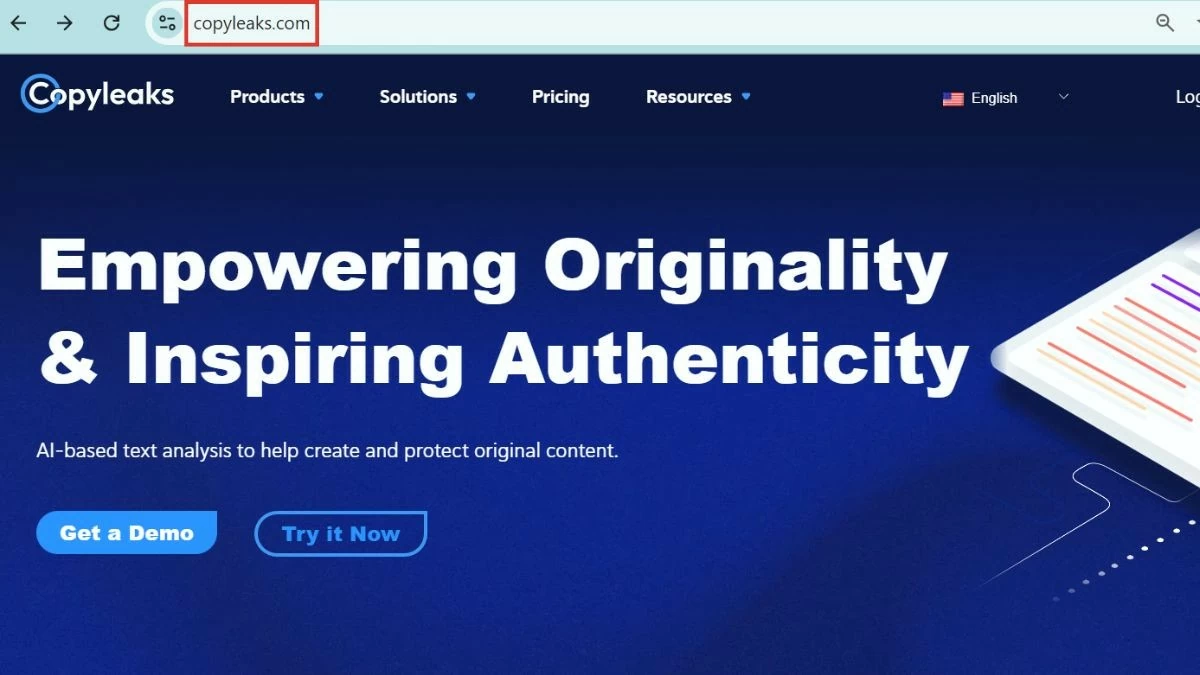 |
Langkah 2: Selepas log masuk, anda akan dibawa ke antara muka utama alat tersebut. Di sini, klik "Bandingkan" untuk meneruskan.
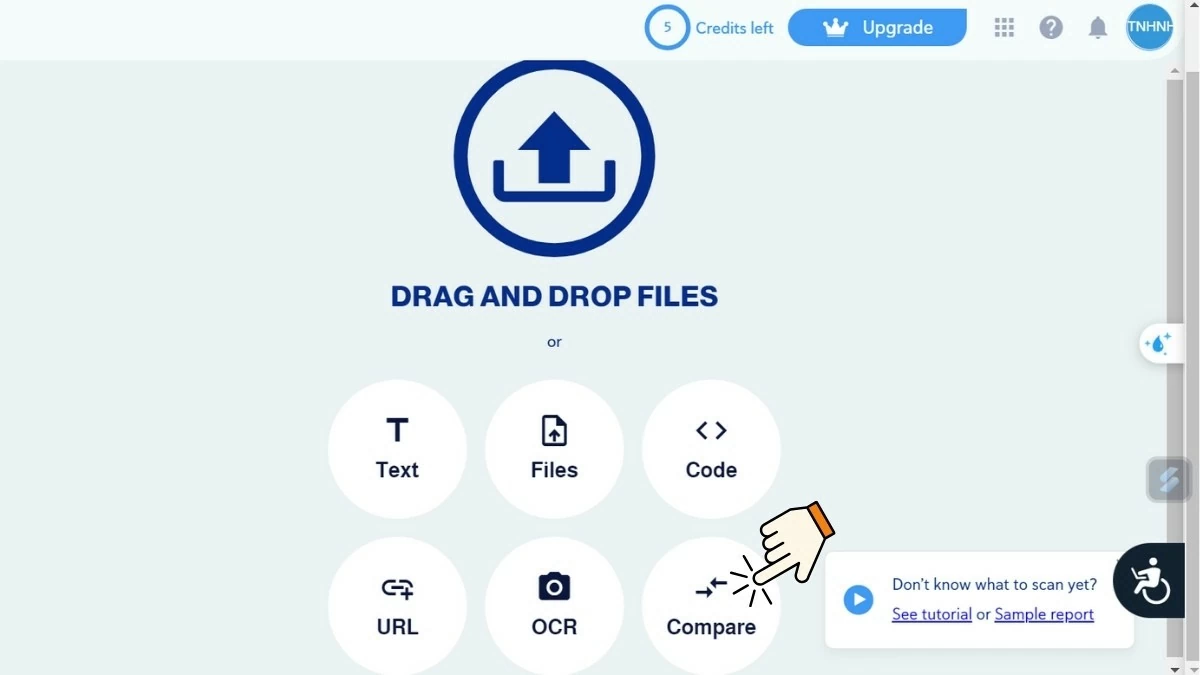 |
Langkah 3: Pada antara muka, tampalkan kandungan dua fail Word yang ingin anda bandingkan ke dalam kotak yang sepadan. Setelah selesai, klik "Bandingkan" untuk memulakan proses perbandingan.
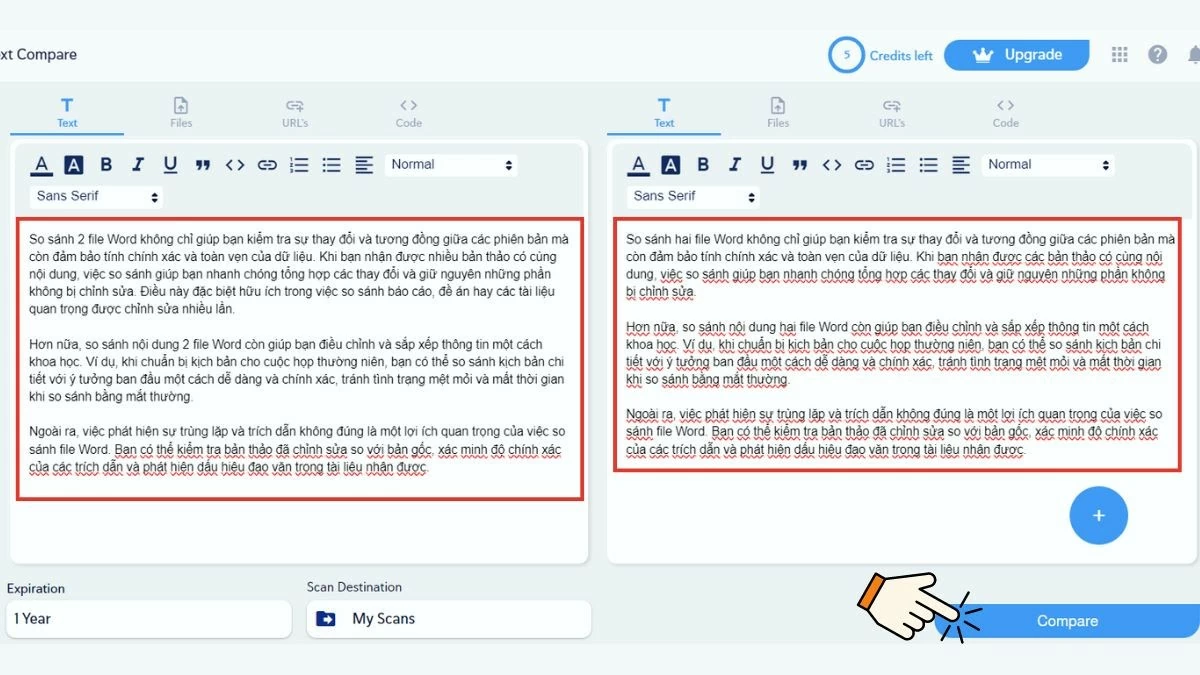 |
Langkah 4: Kemudian, tunggu beberapa saat untuk alat memproses dan memaparkan hasilnya. Perbezaan antara kedua-dua dokumen akan ditandakan dengan warna merah, membantu anda mengenali dan menjejaki perubahan dengan mudah.
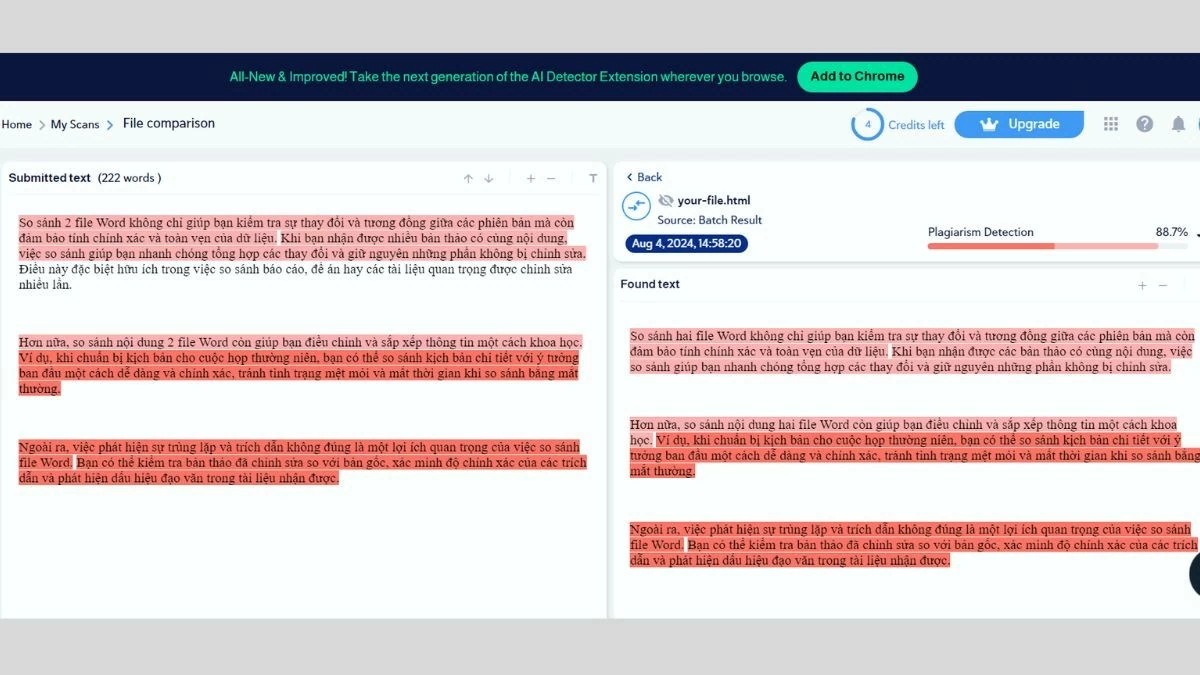 |
CopyLeaks menjadikan perbandingan dokumen lebih mudah berbanding sebelum ini. Ia menjimatkan masa dan meningkatkan ketepatan apabila membandingkan kandungan.
Panduan mudah untuk menggunakan alat Diffchecker
Berikut ialah arahan terperinci tentang cara menggunakan Diffchecker untuk membandingkan dua dokumen Word:
Langkah 1: Lawati tapak web Diffchecker di https://www.diffchecker.com/.
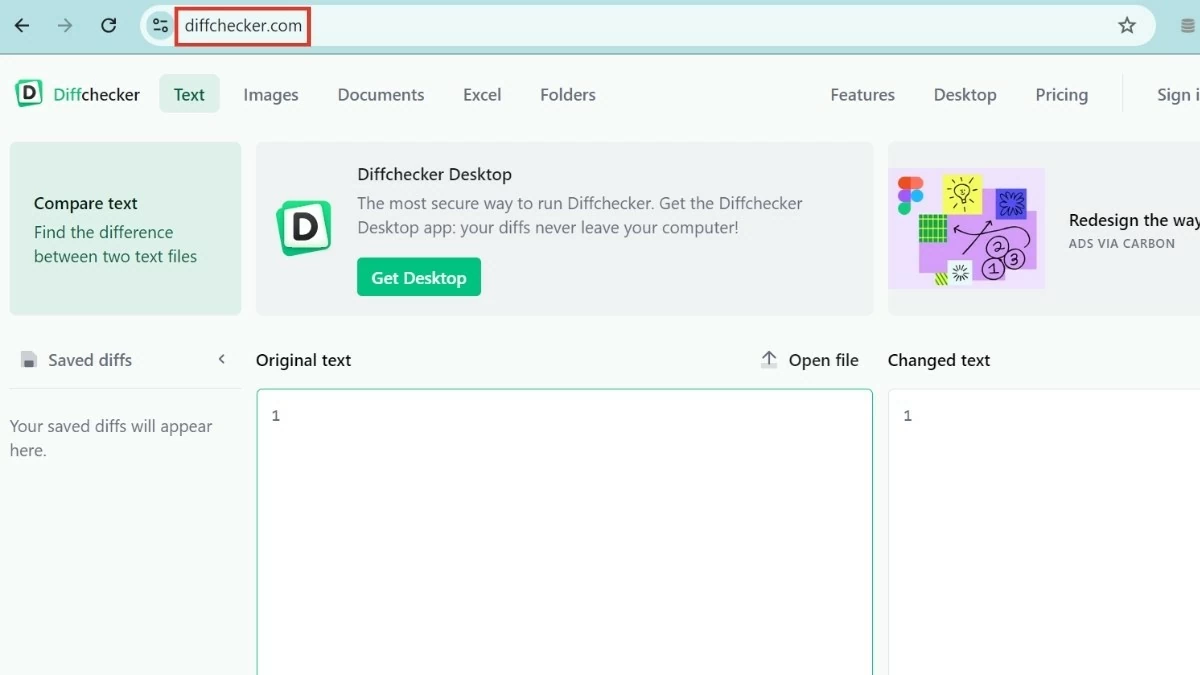 |
Langkah 2 : Salin dan tampal kandungan dua teks ke dalam sel masing-masing, dengan kandungan asal masuk ke "Teks Asal" dan kandungan yang diubah masuk ke "Teks Berubah". Setelah bersedia, klik butang "Cari Berbeza" untuk memulakan proses perbandingan.
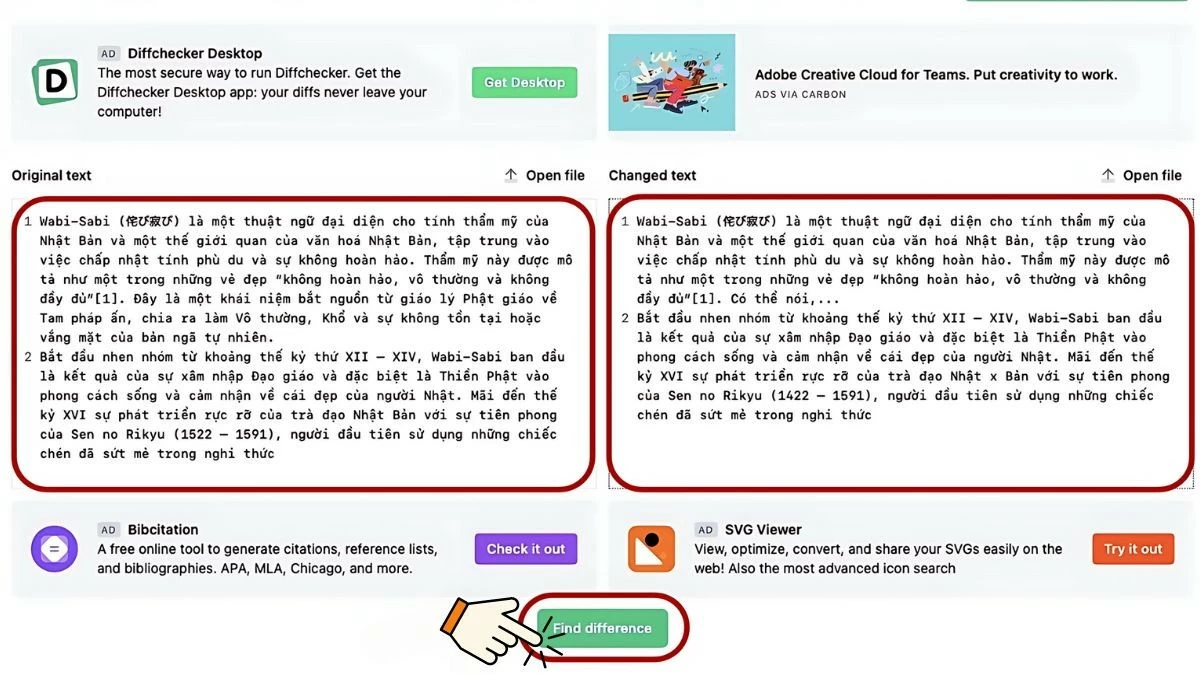 |
Langkah 3: Diffchecker akan membandingkan dan memaparkan perbezaan antara kedua-dua dokumen. Anda juga boleh menggunakan pintasan dan ciri tambahan untuk mengoptimumkan proses perbandingan:
- Editor : Membenarkan menyunting kandungan teks terus dalam kotak "Teks Asal" dan "Teks Berubah".
- Bandingkan & Gabung: Bandingkan dan gabungkan dua dokumen secara automatik, membantu anda mengesan dan menggabungkan perbezaan dengan mudah.
- Sebelum dan Seterusnya: Membenarkan bergerak melalui bahagian yang tidak sepadan untuk melihat butiran perbezaan dan melakukan cantuman jika perlu.
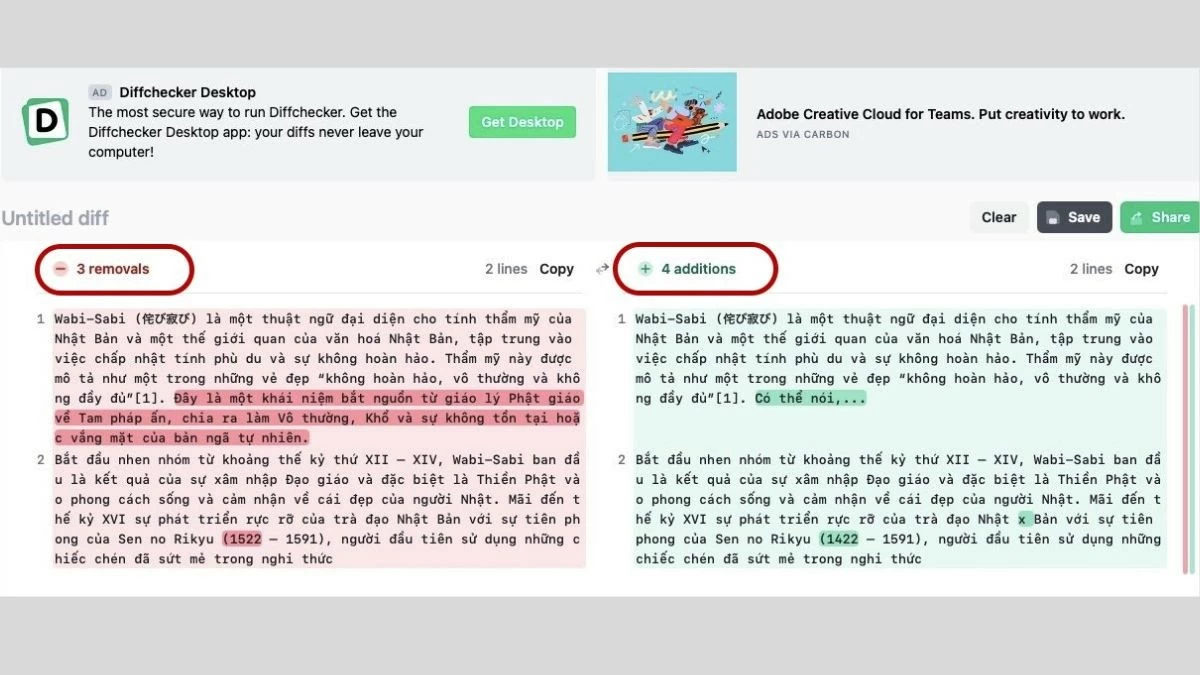 |
Ringkasnya, membandingkan dua fail Word menjimatkan masa anda dan memastikan ketepatan dalam pemeriksaan dokumen. Dengan menggunakan alat perbandingan yang tersedia atau dalam talian, anda boleh melihat perbezaan dengan mudah dan mengenal pasti perubahan penting antara dua fail Word. Pilih kaedah yang sesuai dan gunakan sekarang untuk meningkatkan kecekapan kerja anda!
Sumber: https://baoquocte.vn/tim-diem-khac-nhau-giua-2-file-word-nhanh-chong-283296.html







![[Foto] "Kuburan kapal" di Teluk Xuan Dai](https://vphoto.vietnam.vn/thumb/1200x675/vietnam/resource/IMAGE/2025/11/08/1762577162805_ndo_br_tb5-jpg.webp)

































![[Video] Monumen Hue dibuka semula untuk mengalu-alukan pelawat](https://vphoto.vietnam.vn/thumb/402x226/vietnam/resource/IMAGE/2025/11/05/1762301089171_dung01-05-43-09still013-jpg.webp)


































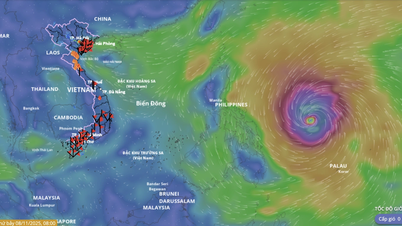



































Komen (0)